
Досить часто користувачі помічають занадтосильне гальмування комп'ютера і заходять в «Диспетчер завдань», щоб подивитися, який процес дає занадто високе навантаження на процесор або споживає занадто багато оперативної пам'яті. І тут раптом в списку виявляється абсолютно незрозуміло звідки узялася служба Utorrentie.exe. Що це таке і як позбутися від цієї напасті, зараз і подивимося. Обмовимося відразу: це - вірус. І позбуватися від нього слід негайно.
Деякі користувачі стверджують, що данаслужба відповідає за відображення реклами в програмі uTorrent. Треба сказати, що це абсолютна помилка. Насправді, якщо подивитися на видавця, виявиться зв'язка «Utorrentie.exe - WebHelper». Що це за парочка?
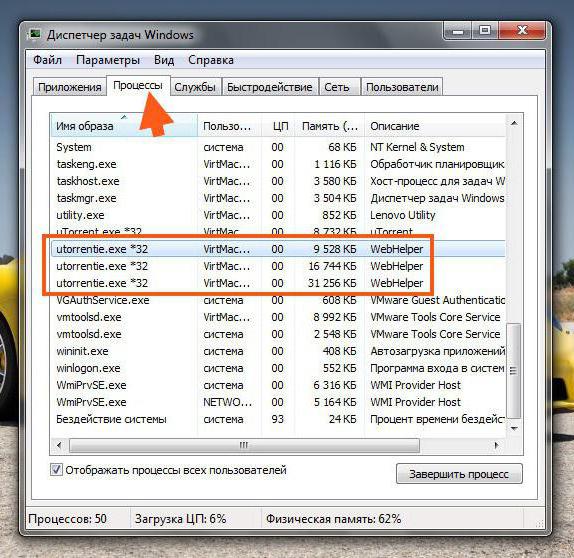
Вважається, що WebHelper є службоюшвидкого виявлення потенційних вразливостей комп'ютерної системи з пропозицією установки антивірусного або антишпигунського ПО. Utorrentie.exe - один з її компонентів. Однак до систем захисту цей модуль не має абсолютно ніякого відношення. Як стверджується, на сьогоднішній день можна знайти більше 60 різновидів процесу Utorrentie.exe (WebHelper) 32 біта. Подивимося, як боротися з цією загрозою, але спочатку визначимося з тим, чим вона може нашкодити користувачеві.
Дану загрозу відносять до типу вірусів-викрадачів браузерів. Не кажучи про те, що вірус може відтворювати власні копії і навантажувати системні ресурси, проблема набагато глибше.
На самому початку своєї діяльності вірус змінюєстартову сторінку у всіх встановлених браузерах і систему пошуку. Після цього відбувається потужний наплив реклами і редирект (перенаправлення) на сторонні ресурси, які не мають з заданим пошуковим запитом нічого спільного. Далі все більше активізується поява величезної кількості спливаючих вікон і різного роду випадають меню. Нарешті, вірус просто краде конфіденційні дані користувача у вигляді логінів, паролів, пін-кодів і т. Д.
Виходячи їх всього вищесказаного, неважко зрозуміти,що видаляти вірус слід, не гаючи часу, поки він в повній мірі не почав свою деструктивну діяльність. Що найсумніше, загроза може проникати на комп'ютер при установці інших програм, коли користувач вибирає автоматичну інсталяцію, а сам дистрибутив завантажений з сумнівного джерела. Багато хто навіть найпотужніші штатні антивіруси можуть пропускати таку загрозу, тому в питанні видалення на них надії немає.

Для повного сканування системи слідзастосовувати портативні сканери, а ще краще - використовувати спеціальні утиліти, які здатні завантажувати власний інтерфейс ще до старту операційної системи. Однією з найпотужніших програм можна назвати утиліту Kaspersky Rescue Disk, яка може працювати і в графічному режимі, і з командного рядка. Перевагою цієї програми є здатність визначати і видаляти навіть приховані загрози в оперативній пам'яті.
Але і такий підхід може спрацювати не завжди,тому видаленням вірусу доведеться зайнятися вручну. І ось що цікаво. Він жодним чином не маскується ні в системних процесах, ні в розділі встановлених програм.

Отже, насамперед потрібно деактивувати процесUtorrentie.exe. Як відключити цю службу? Та дуже просто. Слід використовувати стандартний «Диспетчер завдань», де на вкладці активних процесів потрібно зробити примусове завершення (бажано те ж саме зробити для всіх служб і з позначкою «WebHelper»). Якщо з якихось причин такий спосіб не спрацьовує, потрібно перевантажити систему в безпечному режимі (як правило, F8 при старті завантаження) і повторити процедуру.
Далі в розділі програм і компонентів, якийвикликається з «Панелі управління», потрібно просто зробити щоб видалити програму стандартним способом, після чого зайти до реєстру (regedit в рядку меню «Виконати») і задати в пошуку спочатку оригінальна назва програми (Utorrentie), а потім і повне ім'я вірусу (WebHelper ). Знайдені ключі видаляються.
Нарешті, в «Провіднику» задаємо пошук по іменівірусів і видаляємо всі знайдені файли (зазвичай сам виконуваний файл розташовується в призначеній для користувача папці в директоріях Roaming / Updates (або те ж саме, але в якості початкового каталогу виступає директорія установки програми uTorrent). Знову ж, знайдені файли видаляємо, минаючи «Кошик» ( Shift + Del).
Отже, ми розібралися з процесом Utorrentie.exe. Що це таке, теж зрозуміло. Подивимося, як можна спростити собі задачу, використовуючи для видалення загрози три типи програм.

Спочатку завершуємо процеси в «Диспетчері завдань»,як це було показано вище, а потім використовуємо утиліту iObit Uninstaller. У списку додатків знаходимо все, що пов'язано з Utorrentie.exe і WebHelper, і виробляємо стандартну процедуру. Потім автоматично стартує так зване потужне сканування, а знайдені файли і ключі реєстру видаляються. При цьому в обов'язковому порядку потрібно поставити галочку навпроти рядка знищення файлів внизу вікна програми.

Після цього використовуємо якусьпрограму-оптимізатор (CCleaner, Advanced System Care або щось подібне) для виявлення несправностей. Бажано задіяти всі модулі очищення, хоча це і займе більше часу.

Нарешті, щоб бути повністю впевненим, щовірус видалений цілком і повністю, запускаємо який-небудь антивірусний сканер на кшталт Dr. Web CureIt! або KVRT і перевіряємо систему (можна використовувати і вищезгадану дискову утиліту).
Такий за своєю природою вірус Utorrentie.exe. Що це за загроза, думається, вже зрозуміло. Що ж стосується варіантів її нейтралізації, можна порадити використання запуску антивіруса з оптичного носія або спосіб із застосуванням спеціального дєїнсталлятора і оптимізатора. Правда, деякі користувачі, то через наївність, чи то через незнання, намагаються просто перейменувати вихідний файл Utorrentie.exe в щось інше, а потім видалити його з «Провідника». Врахуйте, це не спрацьовує, процес активується знову, а у вихідній папці з'являється вже не один перейменований, а два файли, один з яких виглядає як вихідний, без змін.


























